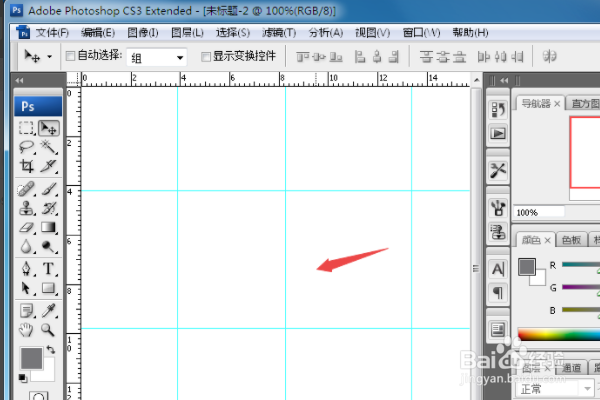1、打开PS这款软件,进入PS的操作界面。

2、在该界面内按下ctrl+n键弹出新建对话框,如图所示在该对话框设置参数。
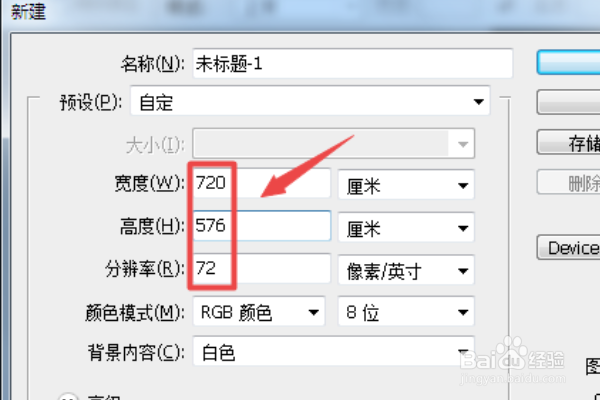
3、在菜单栏里找到视图菜单。

4、点击视图菜单,在其子级菜单里找到标尺选项。

5、点击标尺可以看到在视图里就出现了标尺。
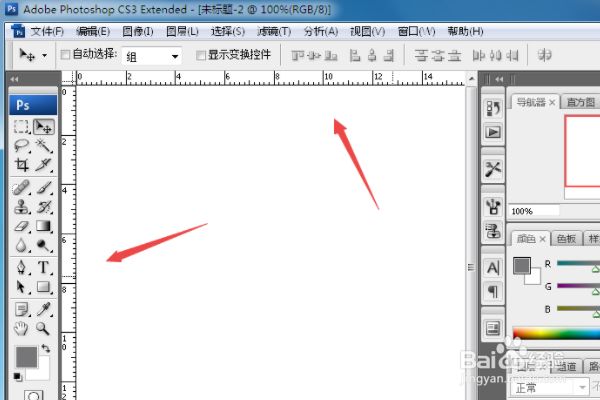
6、使用鼠标左键在标尺上拖拽就得到了辅助线。
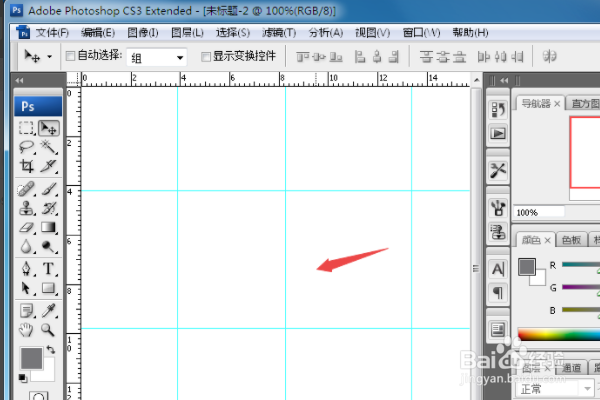
时间:2024-10-16 01:39:52
1、打开PS这款软件,进入PS的操作界面。

2、在该界面内按下ctrl+n键弹出新建对话框,如图所示在该对话框设置参数。
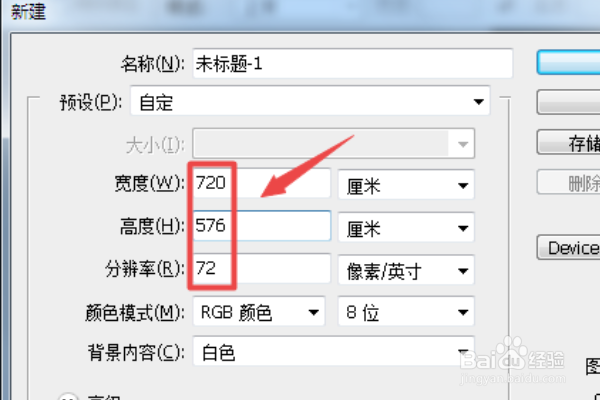
3、在菜单栏里找到视图菜单。

4、点击视图菜单,在其子级菜单里找到标尺选项。

5、点击标尺可以看到在视图里就出现了标尺。
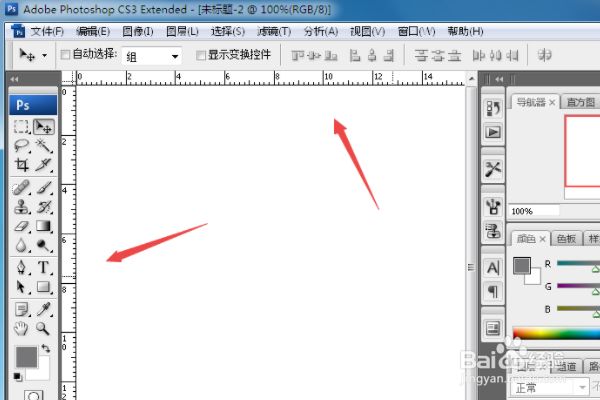
6、使用鼠标左键在标尺上拖拽就得到了辅助线。